Chức Năng Chính Của Microsoft Word Là Gì?

Có thể bạn quan tâm
microsoft word là một trong những phần mềm soạn thảo văn bản phổ biến nhất trên thế giới hiện nay. Vậy microsoft word còn có những tính năng nào khác ngoài công cụ soạn thảo nổi tiếng của nó?
Khám phá các tính năng chính của microsoft word với tinhocmos !
Microsoft word là gì?
microsoft word hoặc chữ viết tắt thường được sử dụng (winword hoặc word) là một phần mềm chỉnh sửa đa năng trong bộ ứng dụng microsoft office >> mạnh>. Hiện tại, microsoft word có nhiều người dùng nhất trên thế giới vì các tính năng độc đáo của nó.
microsoft word là chương trình chỉnh sửa cho phép người dùng làm việc với các tài liệu văn bản với nhiều hiệu ứng khác nhau, chẳng hạn như phông chữ, màu văn bản, hiệu ứng đồ họa, hiệu ứng (đa phương tiện), âm thanh, video. p>
Các tính năng chính của microsoft word
Tạo thư
Kết hợp thư giúp người dùng tiết kiệm thời gian khi xử lý việc chèn danh sách vào các mẫu cố định như hợp đồng, lời mời, thông báo, v.v. Đây là một tính năng khá hay. Hữu ích trong từ.
Bước 1:
Để thực hiện chức năng này, bạn chỉ cần đi tới word , chọn mailings
trên thanh công cụ
Sau đó, nhấp vào Bắt đầu kết hợp thư
Bước 2:
Bạn chọn loại tài liệu để kết hợp (thư, email, phong bì, nhãn, thư mục)
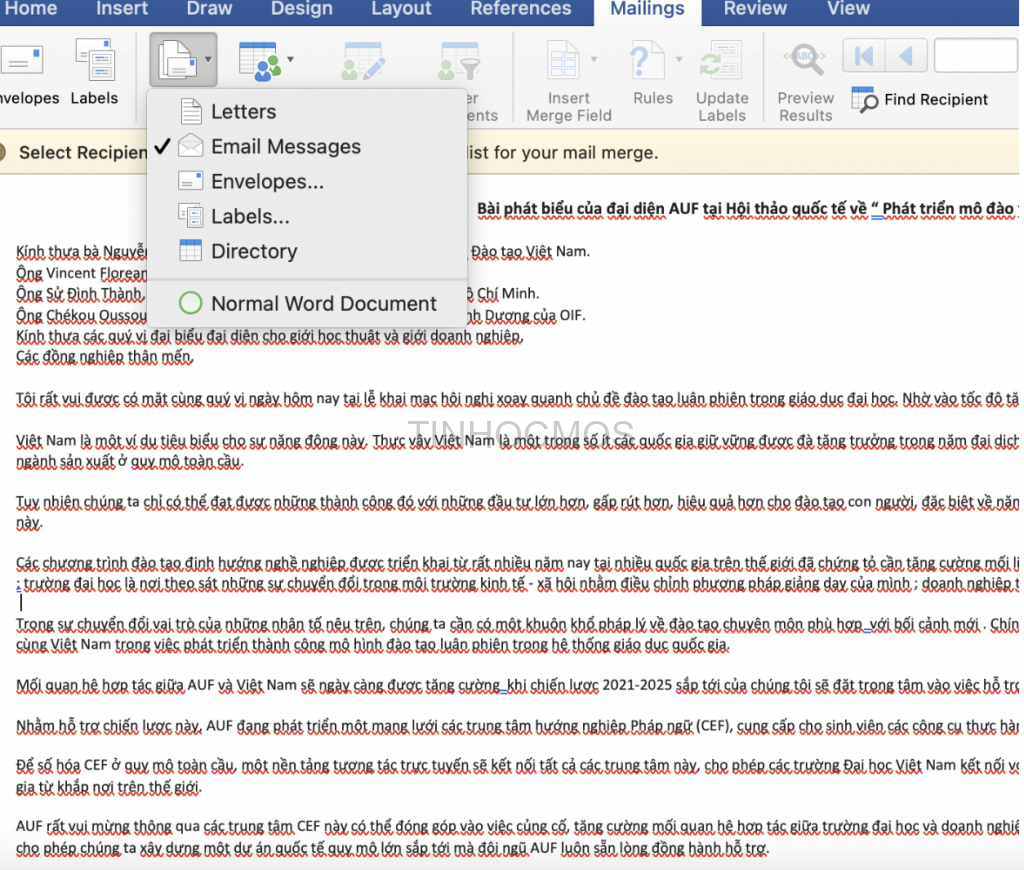
Bước 3:
Bạn có thể chọn một trong 3 loại tài liệu: Tài liệu hiện tại, Mẫu dựng sẵn, Tài liệu được lưu trữ
Bước Bốn:
Chọn người nhận để soạn tin nhắn
Bước 5:
Viết thư và sửa đổi trang tài liệu mẫu ban đầu.
Bước 6:
Xem Thêm : Bạn là người hướng nội hay hướng ngoại? – YouMed
Hoàn thành thư, phối thư và xem tất cả các tài liệu đã tạo
Xem thêm: Đếm từ, ký tự và dòng trong một từ
Hình mờ
watermark là một chức năng tạo nội dung nửa trong suốt phía sau văn bản.
Để thực hiện việc này, bạn chọn chức năng Bố cục trang
Sau đó, nhấp vào Hình mờ
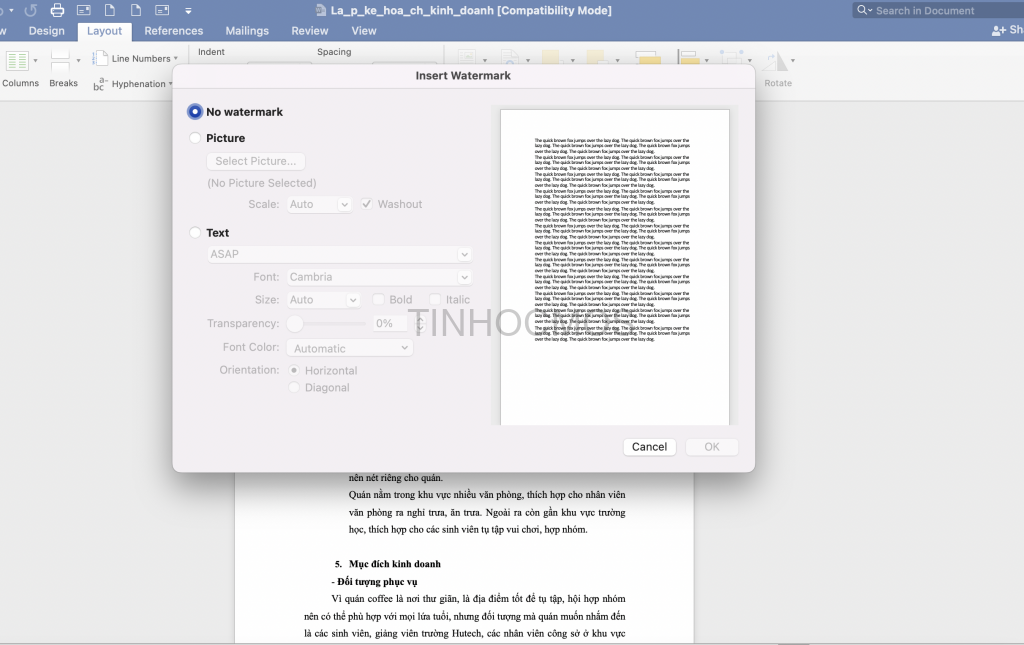
Bạn có thể chọn từ danh sách các mẫu hình mờ có sẵn.
Ngoài ra, bạn có thể bật Hình mờ tùy chỉnh để thiết kế lại nội dung theo ý thích của mình bằng cách chọn hình ảnh hiện có hoặc nhập nội dung chuỗi văn bản vào hộp thoại.
Để xóa hình mờ , chỉ cần nhấp vào Xóa hình mờ
Tự động sửa
Tự động sửa giúp người dùng nhập nhanh hơn và chính xác hơn.
Để thực hiện chức năng này, chỉ cần mở mục Tệp trên thanh công cụ. Sau đó chọn Tùy chọn -> Kiểm lỗi – & gt; Tùy chọn Tự động sửa
Chọn tab Tự động sửa, xác định từ viết tắt trong thay thế , xác định từ đầy đủ trong với , sau đó chọn thay thế > thêm Thêm từ viết tắt
Sau đó, bạn chỉ cần nhập từ viết tắt và thêm dấu cách, toàn bộ từ sẽ được thay thế.
Để xóa, chỉ cần chọn xóa .
Xem Thêm : Công nghiệp chế tạo là gì? Tìm hiểu ngành công nghiệp chế tạo?
Xem thêm: Cách sử dụng tab trong word để thêm dấu ba chấm vào văn bản
Bảo vệ tài liệu
Sau khi chỉnh sửa tài liệu, nếu bạn muốn đặt mật khẩu bảo vệ tài liệu, chỉ cần sử dụng tính năng bảo vệ tài liệu trên word
Đầu tiên, bạn nhấp vào Tệp
trên thanh công cụ
Sau đó chọn Thông tin -> Bảo vệ tài liệu – & gt; Mã hóa bằng mật khẩu , sau đó đặt mật khẩu bảo vệ tài liệu và chọn ok.
Để hủy tính năng trên, chúng ta cũng thực hiện tương tự nhưng để trống mật khẩu và chọn lại ok.
Chức năng đếm từ
Chức năng đếm từ , cho phép thống kê tài liệu đang được xử lý. Ví dụ: Tổng số trang , Từ , Ký tự (không có dấu cách) , Ký tự bao gồm dấu cách (ký tự (có dấu cách)), Số đoạn văn (đoạn văn) , Số dòng . Ngoài ra, để nhanh chóng kiểm tra số lượng từ, bạn có thể nhìn vào phía dưới bên trái của thanh trạng thái để tìm từ .
Đặt chế độ hiển thị
Để đặt chế độ hiển thị trong word , hãy chọn chế độ xem tab trên thanh công cụ. Từ đó chúng tôi có các lựa chọn
Chế độ xem tài liệu : Được hiển thị theo các kiểu khác nhau (Bố cục in, Đọc toàn màn hình, Bố cục web, Dàn bài, Bản nháp).
Hiển thị nhóm : Thước (cho phép hiển thị hoặc không hiển thị thước), Đường lưới (cho phép hiển thị lưới), Ngăn dẫn hướng (hiển thị cấu trúc của tài liệu đang được chỉnh sửa.
p>
Nhóm thu phóng : Phóng to và thu nhỏ tài liệu.
Nhóm cửa sổ : Thay đổi cách hiển thị các cửa sổ từ.
Xem thêm: Sử dụng bảng trong word để hiển thị văn bản
Tóm tắt các chức năng chính của microsoft word
Nhận xét
Nhận xét
Nguồn: https://xettuyentrungcap.edu.vn
Danh mục: Hỏi Đáp


